
Cómo instalar VLC Media Player en Ubuntu 22.04

En este artículo, aprenderás cómo instalar el reproductor de medios VLC en tu sistema operativo Ubuntu 22.04. VLC es un popular reproductor multimedia que es compatible con una amplia variedad de formatos de archivos, lo que lo convierte en una excelente opción para reproducir audio y video en tu sistema Ubuntu.
Requisitos previos
Antes de comenzar con la instalación de VLC Media Player en Ubuntu 22.04, es importante asegurarse de cumplir con los siguientes requisitos previos:
- Tener una máquina con Ubuntu 22.04 instalado
- Tener acceso de superusuario (sudo)
- Tener una conexión a internet activa y funcionando correctamente
Instalación
Para instalar VLC Media Player en Ubuntu 22.04, simplemente sigue estos pasos:
Paso 1: Actualiza tu sistema
Antes de instalar cualquier software en Ubuntu, es recomendable actualizar tus repositorios y tu sistema a la última versión disponible. Ejecuta el siguiente comando en tu terminal para actualizar:
sudo apt-get update && sudo apt-get upgrade -y
Paso 2: Instala VLC
Una vez que hayas actualizado tu sistema, puedes instalar VLC Media Player ejecutando el siguiente comando:
sudo apt-get install vlc -y
Esto instalará VLC Media Player y sus dependencias necesarias en tu sistema Ubuntu.
Paso 3: Verifica la instalación
Después de completar la instalación, puedes verificar si VLC Media Player está funcionando correctamente utilizando el siguiente comando en tu terminal:
vlc
Esto abrirá VLC Media Player y te permitirá reproducir algún archivo multimedia para verificar si todo funciona correctamente.
Ejemplos de codigos
Aquí hay algunos ejemplos de los comandos que puedes utilizar en la terminal de Ubuntu para trabajar con VLC Media Player:
vlc file://path/to/your/media: abre un archivo de medios en tu ordenador en VLC Media Playervlc http://path/to/your/media: abre un archivo de medios en línea en VLC Media Playervlc --playlist-autostart: inicia VLC Media Player con una lista de reproducción automáticamente
Conclusión
En este artículo, aprendiste cómo instalar VLC Media Player en Ubuntu 22.04, así como algunos ejemplos de comandos que puedes utilizar para reproducir contenido multimedia en tu sistema Ubuntu. Esperamos que esta información haya sido útil para ti.
Preguntas frecuentes
¿Qué es VLC Media Player?
VLC Media Player es un reproductor multimedia de código abierto y gratuito que puede reproducir una amplia variedad de formatos de archivo de audio y video.
¿Cuáles son los requisitos previos para instalar VLC Media Player en Ubuntu 22.04?
Antes de comenzar con la instalación de VLC Media Player en Ubuntu 22.04, es importante asegurarse de tener acceso de superusuario (sudo), una conexión a internet activa y funcionando correctamente, así como tener Ubuntu 22.04 instalado en tu máquina.
¿Cómo puedo abrir archivos multimedia en VLC Media Player?
Puedes abrir archivos multimedia en VLC Media Player utilizando la terminal de Ubuntu y el comando "vlc file://path/to/your/media" seguido del archivo que desees reproducir. También puedes abrir archivos de medios en línea utilizando el comando "vlc http://path/to/your/media".



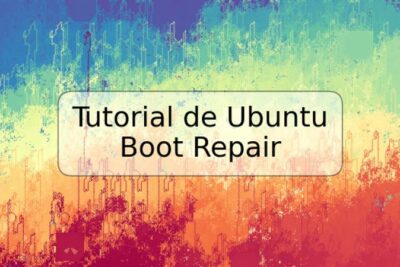








Deja una respuesta